Попередня сторінка: 14. Практична робота №3. «Виконання обч�...
Наступна сторінка: 16. Використання вбудованих функцій Excel
15.1.
ПОНЯТТЯ ФУНКЦІЇ
Ознайомимося ще з одним інструментом електронних таблиць, що дозволяє прискорити виконання обчислень, а саме, із вбудованими функціями.
Функція — це заздалегідь визначена формула, згідно з якою виконуються обчислення за заданими величинами у вказаному порядку.
Наприклад, у таблиці наведено обсяги файлів деякої папки (рис. 2.70). У клітинці 12 потрібно знайти загальний обсяг папки.

Якщо згадати відомі вам способи обчислень, можна було б, звісно, до клітинки 12 записати формулу:

Однак цей спосіб не є раціональним, оскільки при зміні якогось числового значення результат формули не зміниться. Другий відомий вам спосіб подання формул — з використанням посилань на адреси клітинок:

Запис формули цим способом справді забезпечить переобчис-лення формули в разі зміни якогось числового значення. Проте у випадку, коли необхідно виконати додавання великої кількості значень, цей спосіб також не є раціональним, оскільки введення формул займе багато часу.
Розробники середовища Excel подбали про швидке виконання обчислень і додали до середовища понад сотню вбудованих функцій, що автоматизують різноманітні обчислення.
Отже, для швидкого обчислення суми в пропонованому прикладі необхідно спочатку виділити клітинку 12 та обрати інструмент X (Сума).
У цьому випадку програма самостійно визначить суміжний з обраною клітинкою діапазон клітинок, які треба додати (рис. 2.71), і сформує в клітинці 12 формулу із вбудованою функцією =SUM(B2:H2). Якщо діапазон клітинок програмою визначено неправильно, можна завжди його змінити самостійно.
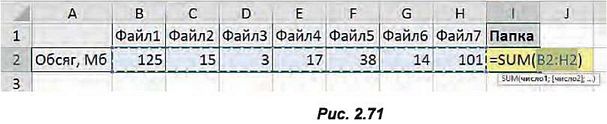
Щоб підтвердити застосування саме цієї формули, треба натиснути клавішу Enter У результаті в рядку формул буде відображено формулу, а в клітинці 12 — результат обчислення (рис. 2.72).

У попередній формулі ми використали одну із вбудованих в Excel функцій SUM, призначену для знаходження суми.
15.2.
ВИКОРИСТАННЯ ПАНЕЛІ ІНСТРУМЕНТІВ
Є випадки, в яких виконати обчислення за три кроки (1-й крок — виділити клітинку; 2-й — обрати інструмент; 3-й — натиснути Enter) неможливо. Розглянемо різні способи введення функцій у формули. Щоб уводити формули, використовуючи панель інструментів, потрібно:
1) Зробити активною клітинку, до якої треба ввести формулу.
2) Натиснути інструмент 2! (для виконання дії додавання) або в меню інструменту (рис. 2.73) обрати бажану команду (призначення команд більш детально описано в табл. 4 на стор. 86).
3) Переконатися, що програма виділила необхідний діапазон клітинок для виконання дії. За потреби змінити діапазон, протягнувши по ньому курсором та утримуючи ліву клавішу миші.
4) Натиснути клавішу Enter.

15.3.
ОЗНАЙОМЛЕННЯ ІЗ ВБУДОВАНИМИ ФУНКЦІЯМИ
Розглянемо більш детально використання вбудованих функцій, які розташовані в меню інструменту Сума (рис. 2.73).
Перша команда меню, з якою ми вже трохи познайомилися, — це Сума.
-
ях програми Excel, в російській версії вона має напис СУММ.
Неважко здогадатися, що використання цієї функції дозволяє знайти суму значень указаних у дужках клітинок.
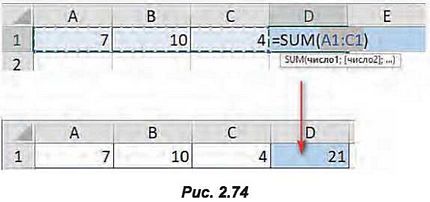
Наступна команда Середнє. їй відповідає функція AVERAGE в українській та англійській версіях програми Excel, в російській версії вона має напис СРЗНАЧ.
Використання цієї функції дозволяє знайти середнє значення вказаних у дужках клітинок. З математичної точки зору здійснюється знаходження (уми значень указаних клітинок, після чого ця (ума ділиться на кількість значень. Наприклад, (5+10+6):3=7.

Наступна команда Кількість. їй відповідає функція COUNT або СЧЁТ в російській версії Excel.
Використання цієї функції дозволяє визначити кількість значень, що є числами. Так, у прикладі, наведеному нижче, результат дорівнює 2, оскільки діапазон містить два числа 5 і 6, а клітинка В1 містить текст — це літера «А».
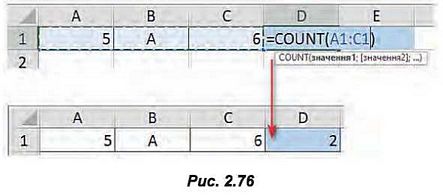
Ще одна команда меню — це Максимум, і їй відповідає функція МАХ або МАКС в залежності від інтерфейсу Excel.
Завдяки цій функції можна визначити максимальне значення із вказаного діапазону чисел.
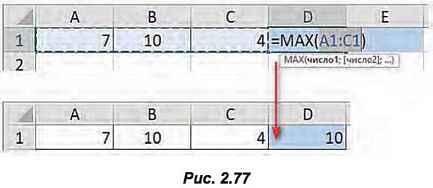
Подібною за своїм призначенням є команда меню Мінімум, що визначає мінімальне значення із діапазону чисел, і їй відповідає функція MIN або МИН в залежності від мови інтерфейсу.
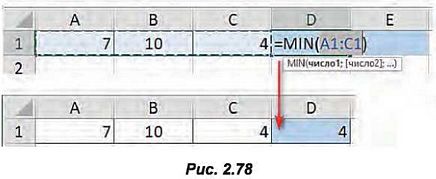
Якщо нам потрібно застосувати одну із вбудованих функцій не до діапазону клітинок, а до несуміжних клітинок, після вибору необхідної команди меню достатньо послідовно клацнути на клітинки, утримуючи клавішу Ctrl, при цьому у формулі посилання на адреси клітинок будуть відокремлюватися знаком крапка з комою, а не двокрапкою, як у випадку з діапазонами клітинок.
Ми ознайомилися з основними вбудованими функціями, доступ до яких можна легко отримати з використанням меню інструменту Сума. В таблиці нижче представлені усі розглянуті функції.
Таблиця 3. Перелік деяких вбудованих функцій

ВПРАВА 17
Завдання. Створити таблицю, щоб обчислити загальну довжину вказаних у ній річок, а також загальну площу їхніх басейнів.
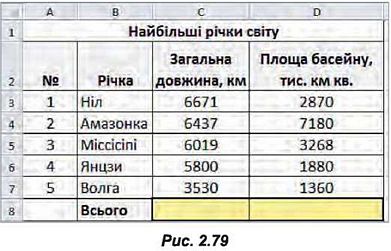
1. Створіть таблицю відповідно до зразка, що на рисунку нижче.
2. Виконайте обчислення суми загальної довжини річок у клітинці С8.
а) Виділіть клітинку С8.
б) Оберіть інструмент

(Сума).
в) Переконайтеся, що до функції включено необхідний діапазон СЗ:С7. Якщо діапазон указано неправильно, змініть його значення, протягнувши курсор по необхідному діапазону, утримуючи ліву клавішу миші.
г) Натисніть клавішу Enter. У результаті до клітинки С8 буде застосовано формулу =SUM(C3:C7).
3. Виконайте копіювання одержаної в клітинці С8 формули до клітинки D8, використовуючи автозаповнення.
а) Зробіть активною клітинку С8.
б) Наведіть курсор на нижній правий кутик клітинки та протягніть курсор праворуч на одну клітинку. В результаті до клітинки D8 буде застосовано формулу =SUM(D3:D7).
4. Збережіть документ у файлі з ім’ям Вправа_17.хівх.
Висновки
Середовище Excel містить понад сотню вбудованих функцій, що автоматизують різноманітні обчислення.
Щоб увести формулу, необхідно: зробити активною клітинку; в меню інструменту Сума обрати відповідну команду; переконатися, що програма виділила необхідний діапазон клітинок (якщо це не так, тоді виділити необхідний діапазон); натиснути клавішу Enter.
Призначення деяких вбудованих функцій: SUM — додає числа, AVERAGE — обчислює середнє арифметичне чисел, COUNT — визначає кількість числових значень, MAX, MIN — визначають максимальне та мінімальне значення з діапазону чисел.
Контрольні запитання та завдання
1. Як у формулу вставити функцію?
2. Які вбудовані функції вам відомі? Опишіть їхнє призначення.
3*. Вкажіть послідовність дій для додавання вбудованої функції до формули за допомогою панелі інструментів.
Це матеріал з підручника Інформатика за 7 клас Казанцева, Стеценко
Наступна сторінка: 16. Використання вбудованих функцій Excel